كيفية إعداد Apple TV
اعداد آبل يثبت سبب شهرة Apple في تصميم واجهات رائعة وإنشاء منتجات سهلة الإعداد والاستخدام. يعد توصيل جهاز Apple TV أمرًا سهلاً. يجب أن يستغرق الأمر بضع دقائق فقط للانتقال من فتح الصندوق إلى دفق الفيديو من الإنترنت وتشغيل الموسيقى من خلال المسرح المنزلي.
سواء كان لديك أحد الطرازات الأحدث أو إصدارًا أقدم ، توفر هذه المقالة نصائح وإرشادات لتوصيل جهازك وتشغيله.
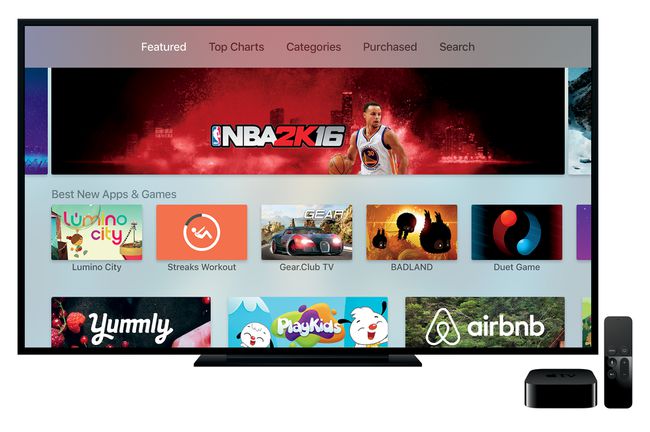
بالفعل مستخدم iPhone؟ يمكنك تخطي معظم هذه الخطوات و قم بإعداد Apple TV الخاص بك بشكل أسرع مع iPhone الخاص بك.
كيفية إعداد Apple TV 4K أو Apple TV HD (الجيل الرابع والخامس)
تحتوي أحدث إصدارات أجهزة فك التشفير من Apple على ميزات أكثر من سابقاتها ، ولكن لا يزال بإمكانك تشغيلها في غضون دقيقتين. إليك الطريقة.
ابدأ بتوصيل Apple TV بالتلفزيون أو جهاز استقبال المسرح المنزلي باستخدام كبل HDMI (HDMI 2.0 لجهاز Apple TV 4K) وتوصيل Apple TV بمأخذ طاقة. يمكنك توصيل Apple TV بالإنترنت باستخدام إيثرنت أو شبكة Wi-Fi.
قم بتشغيل التلفزيون الخاص بك وقم بتعيينه على الإدخال الذي يتصل به جهاز Apple TV. ستظهر شاشة إعداد Apple TV.
إقران المضمنة سيري عن بعد إلى Apple TV الخاص بك عن طريق النقر فوق لوحة اللمس أعلى جهاز التحكم عن بُعد.
استخدم Siri Remote لمتابعة المطالبات التي تظهر على الشاشة لإعداد Apple TV. ستختار موقعًا ولغة ، وتسجيل الدخول باستخدام معرف Apple الخاص بك ، واختيار إعدادات شاشة التوقف ، والمزيد.
قم بتسجيل الدخول إلى حساب مزود التلفزيون الخاص بك، إذا لديك واحدة. يفتح هذا الخيار الوصول إلى دفق محتوى الفيديو في التطبيقات التي يدعمها موفر خدمة التلفزيون لديك.
عند اكتمال الإعداد ، يمكنك البدء تثبيت تطبيقات ومشاهدة المحتوى.
كيفية إعداد جهازي Apple TV من الجيل الثالث والثاني
تتشابه عملية الإعداد للطرازات القديمة من Apple TV. إليك ما يجب القيام به.
قم بإخراج جهاز Apple TV من علبته. قم بتوصيل الكبل بجهاز HDTV أو جهاز الاستقبال وجهاز Apple TV الخاص بك. قم بتوصيل الجهاز بمأخذ الطاقة. سيتم تشغيل جهاز Apple TV ، ويعرض لك شعار Apple على الشاشة.
-
اختر اللغة التي تريد استخدامها للقوائم باستخدام جهاز التحكم عن بُعد.
تعمل أزرار الصوت لأعلى ولأسفل على تحريك التظليل لأعلى ولأسفل ؛ حدد باستخدام زر الوسط.
يقوم Apple TV بالبحث عن شبكات Wi-Fi المتاحة (بافتراض أنك تستخدم Wi-Fi. يمكن لـ Apple TV أيضًا الاتصال عبر Ethernet). ابحث عن كلمة المرور الخاصة بك واخترها ، ثم أدخل كلمة مرورك وحددها منتهي.
اختر ما إذا كنت تريد من Apple TV إرسال معلومات التشخيص إلى Apple أم لا. يشارك هذا الخيار معلومات حول كيفية تشغيل Apple TV (في حالة تعطله ، وما إلى ذلك) ولكنه لا يرسل معلومات شخصية.
-
تأكد تم تمكين مشاركة الصفحة الرئيسية على جهاز الكمبيوتر الرئيسي بالمنزل. مشاركة المنزل تسمح لك دفق المحتوى من مكتبة iTunes الخاصة بك حتى تتمكن من مشاهدتها على شاشتك الكبيرة. يمكنك استخدام Apple TV للاتصال بالإنترنت والحصول على المحتوى دون تشغيل ميزة المشاركة المنزلية ، ولكنك ستستفيد أكثر من Apple TV أثناء تشغيله.
قم بتسجيل الدخول إلى Home Sharing بنفس حساب iTunes الذي تستخدمه مع حسابك الرئيسي مكتبة iTunes.
تستطيع الآن قم بتشغيل الموسيقى أو الفيديو من مكتبة iTunes الخاصة بك عبر AirPlay أو الوصول إلى المحتوى المستند إلى الويب في iTunes Store أو Netflix أو YouTube أو أي مواقع أخرى.
